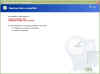|
Comme ces 3 outils de restauration, l’Assistant Restauration du Système permet de retrouver l’état et la performance de votre machine, dans la configuration où vous l’avez laissée au moment de la création du point de restauration. Attention : Pour lancer l’Assistant Restauration du Système, vous devez avoir préalablement ouvert une session en tant qu’Administrateur. A quel moment devez-vous utiliser l’Assistant Restauration du Système ? Vous
utiliserez cet assistant lorsque vous devrez restaurer l’état antérieur
de votre système d’exploitation sans perdre les données utilisateur. Création d’un point de restauration
Si vous deviez rencontrer un problème et être obligé de restaurer votre système tout en désirant conserver les données et les paramétrages des utilisateurs, lancez la procédure suivante :
Cliquez sur Suivant,
Dans cet article, nous avons découvert que la création et la restauration de l’état antérieur d’un système est une procédure simple à réaliser à l’aide de l’Assistant Restauration du Système. L’utilisateur aura compris la nécessité de créer régulièrement des points de restauration afin d’augmenter toutes les chances de réussite de récupérer son système.AnnexesDans Aide et Support de Windows XP (Démarrer puis Aide et Support), recherchez :
|
||
|
|

 Windows
Windows